この記事では、ラップトップスピーカーが機能しないことに焦点を当て、Windows10でこの問題を修正するための5つの方法を紹介します。
多くのWindowsユーザーは、ラップトップのオペレーティングシステムを更新した後、ラップトップスピーカーが機能しないという問題に遭遇しました。日常業務には影響しませんが、映画を見たり、友達とビデオチャットしたりするときは、この問題はかなり頭痛の種です。

ノートパソコンのスピーカーが機能しない問題を解決する方法
方法1:ボリュームミキサーを有効にする
ボリュームミキサーを無効にすることは、最も見過ごされがちなことの1つです。したがって、ラップトップスピーカーから音が出ないときに最初に行うことは、サウンドデバイスが正しく設定されていないか無効になっていないかを確認することです。
画面の右下にあるタスクバーのサウンドアイコンを右クリックし、[ボリュームミキサーを開く]を選択して、無効になっていないことを確認します。
方法2:サウンド設定を確認する
ステップ 1. サウンドアイコンを右クリックして、[サウンド設定を開く]を選択します。
ステップ 2. [サウンド設定]ウィンドウで、[出力デバイスの選択]オプションが内蔵スピーカーであることを確認します。
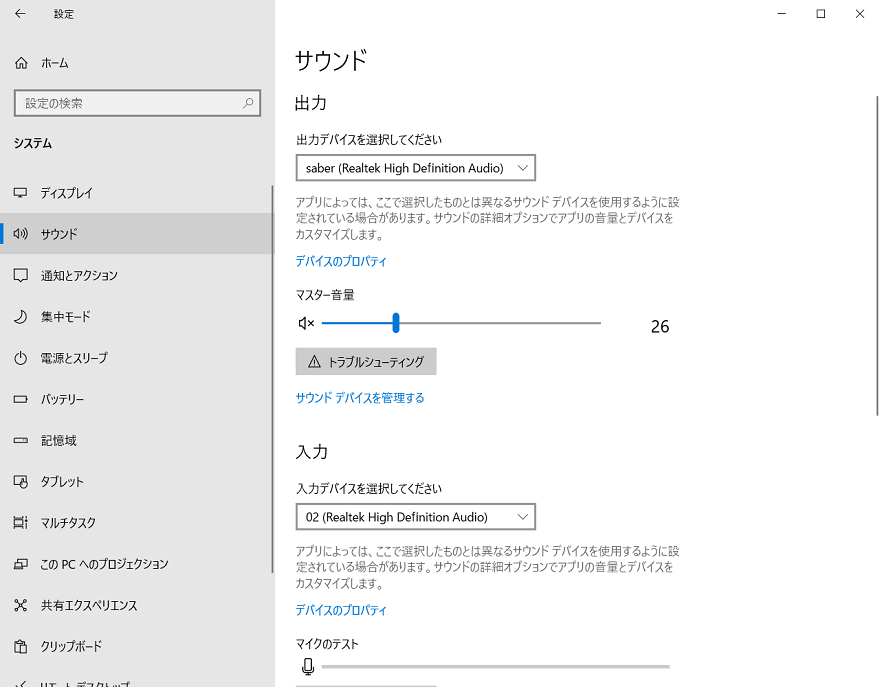
ステップ 3. 次に、下にスライドして、[サウンドコントロールパネル]を見つけてクリックします。
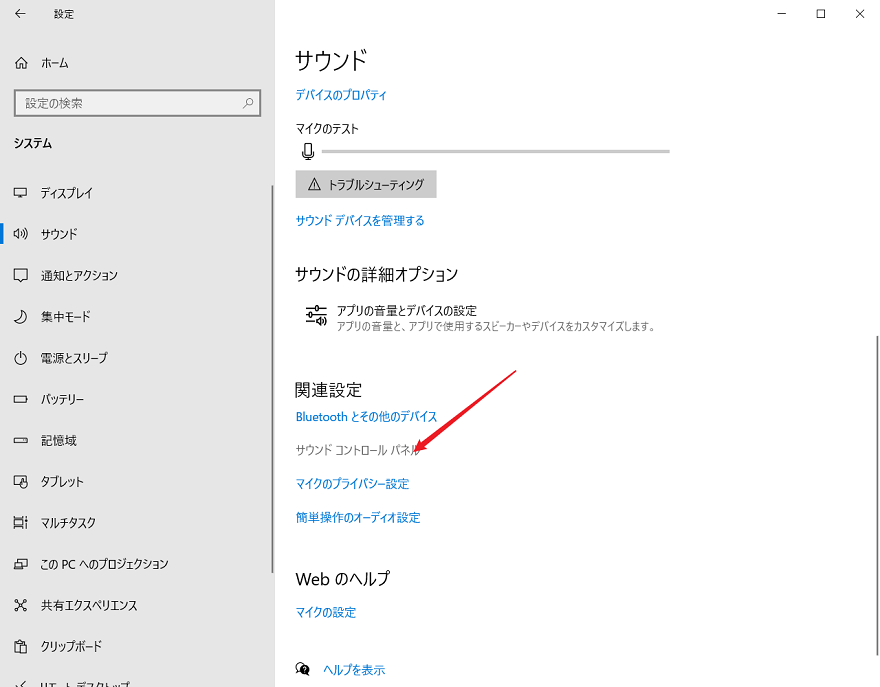
ステップ 4. 表示されるウィンドウで、[再生]タブを選択し、[スピーカー]をクリックして、右下の[プロパティ]をタップします。
ステップ 5. [スピーカーのプロパティ]ウィンドウで、[レベル]タブをクリックします。下の図のようにスピーカーアイコンが非サイレントモードに設定されていることを確認し、スライダーをスライドしてスピーカーの音量を調整します。
ステップ 6. 最後に、[OK]をクリックして設定を保存します。
方法3:オーディオドライバーをアンインストールする
ノートパソコンのスピーカーが機能しないのは、更新プロセスのエラーが原因で、サウンド再生ソフトウェアが正しく機能していない可能性があります。したがって、デバイスマネージャからオーディオドライバを再インストールして、問題を解決することができます。
ステップ 1. Win + Rショートカットを押して[実行]ボックスを開き、devmgmt.mscと入力して、[OK]をクリックします。
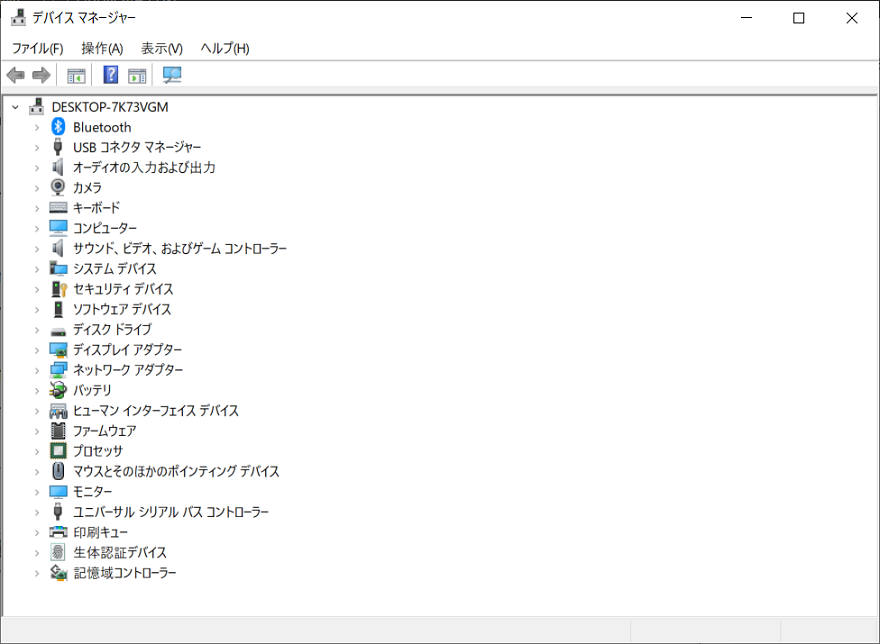
ステップ 2. デバイスマネージャで、[サウンド、ビデオ、およびゲームコントローラ]を展開し、スピーカー(Appleオーディオデバイス)を右クリックして、[デバイスのアンインストール]を選択します。
[ピーカーが機能しないという]をクリックしてこの記事の詳細内容を閲覧してください。